idea是一个神级Java IDE,而sqlite 是一个轻量级的关系型数据库!对,轻量级,数据库小得不行,而且内存占用非常小,和oracle,mysql 比起来,这样的轻量级数据库让我更有好感。
想熟悉sqlite这款数据库, 你可以去官网下载它的shell,有window版的,体积也很小,运行shell就可以使用sql语言进行各种建表,插入等操作,非常方便。这里有中文版的命令解释 : Here
其他关于建表等操作,和 sql 语言一样,这里就不介绍了
在 这里 下载jar用于链接sqlite数据库。我下载的是最新版的(2016.04.13)sqlite-jdbc-3.8.11.2.jar
打开idea,如下操作:
在弹出的database面板中如下操作:
选择sqlite
导入开发包:
回到刚才创建的那个链接,选择将数据库保存到本地文件,
测试连接:如果window弹出是否允许java联网,请选择允许
在idea中使用sql语句对我们刚才新建的数据库进行操作:
ps: 这里必须将光标移至“;”分号之后才能点击上面的”run” 运行sql语句,不然无法运行!!!
点击运行之后,idea会在底部弹出“DATABASE CONSOLE”面板:显示我们的运行结果,如果语法错误则显示错误信息
尝试使用java对sqlite进行操作
新建java类,输入访问代码:
PS:代码中的
DriverManager.getConnection(“jdbc:sqlite:E:\Java_Project\Learn_subject\Data\data.sqlite”);是你在创建数据库的时候的URL,在”data source and drivers”面板中
import java.sql.*;
/**
* Created by PJZero on 2016/4/13.
*/
public class SqliteTest {
public static void main(String args[]) {
Connection conn = null;
ResultSet resultSet = null;
Statement statement = null;
try {
Class.forName("org.sqlite.JDBC");
conn = DriverManager.getConnection("jdbc:sqlite:E:\\Java_Project\\blog_test\\PJLocation\\DataBase\\test.sqlite");
statement = conn.createStatement();
resultSet = statement.executeQuery("SELECT * FROM example");
while (resultSet.next()){
resultSet.getString("name");
}
}catch (ClassNotFoundException ex){
System.out.println(ex.getMessage());
ex.printStackTrace();
}
catch (SQLException sqlex){
System.out.println(sqlex.getMessage());
sqlex.printStackTrace();
}
finally {
try {
resultSet.close();
statement.close();
conn.close();
}
catch (Exception e){
System.out.println(e.getMessage());
}
}
}
}配置好configurations 之后点击运行,对不起,运行报错!:java.lang.ClassNotFoundException: org.sqlite.JDBC 没有找到这个类!
解决方法是:ctrl + shift + alt + s 打开 project structure 面板,选择libraries
在打开的文件选择面板选择刚才我们下载的.jar 文件。。。。点击确定 OK Apply








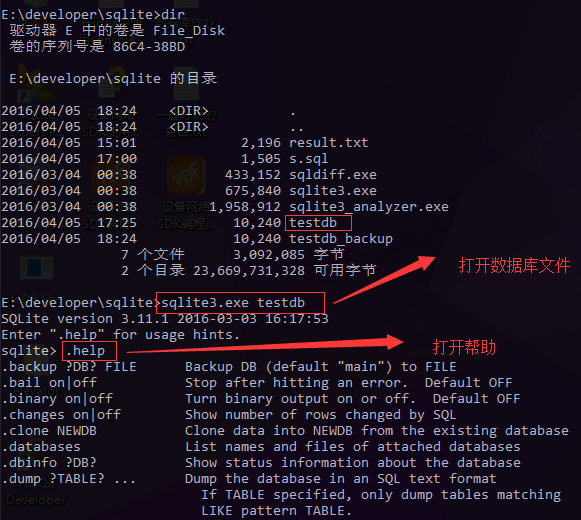
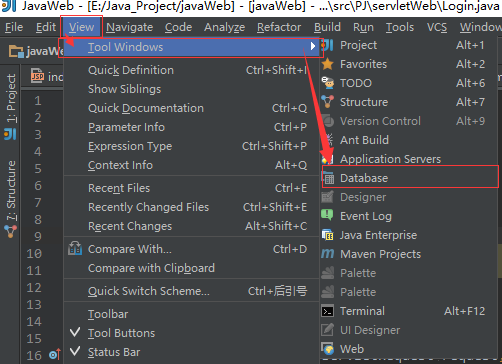
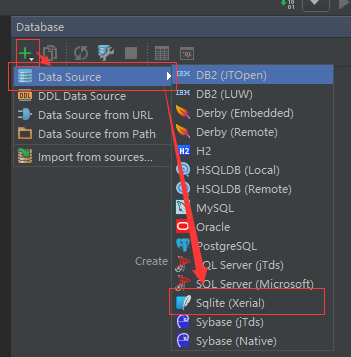
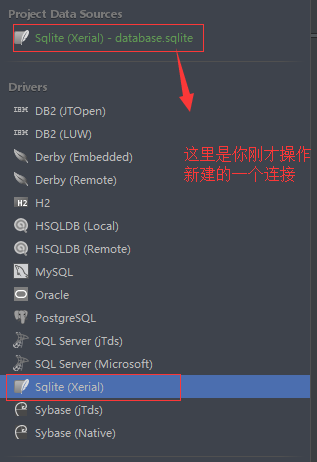
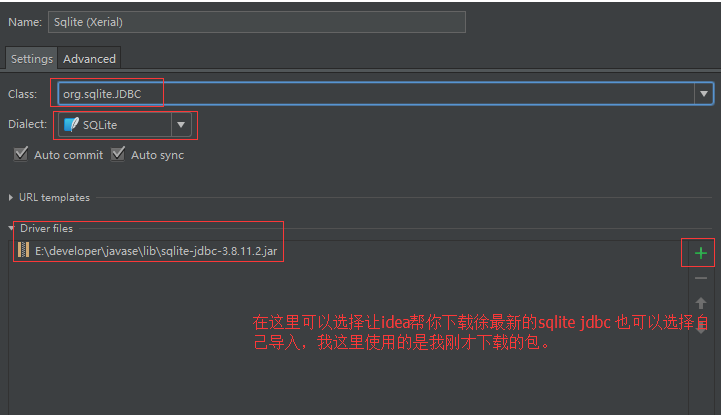
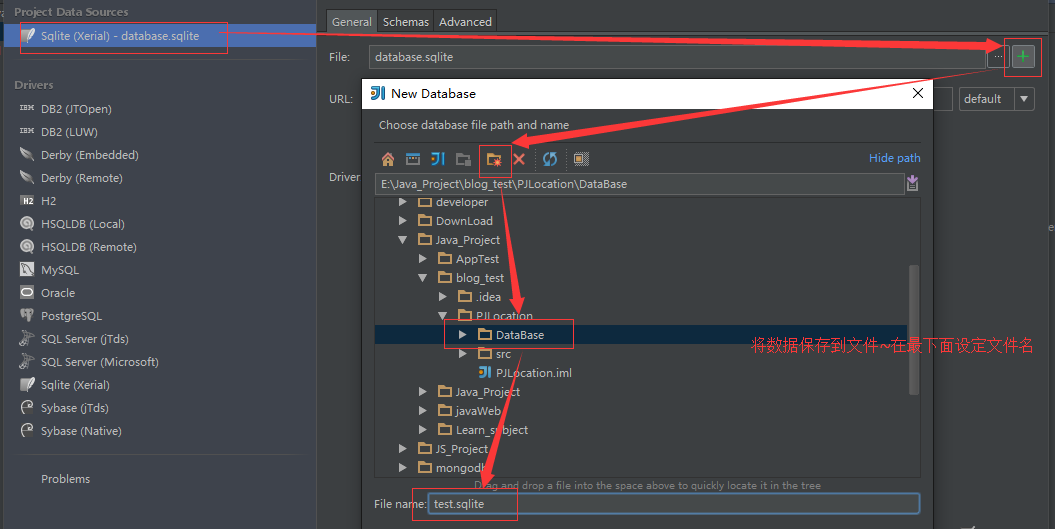
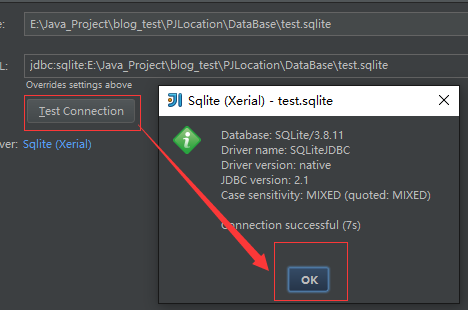
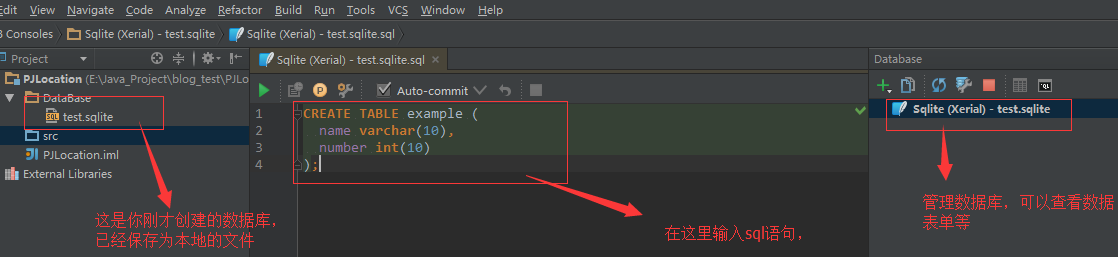
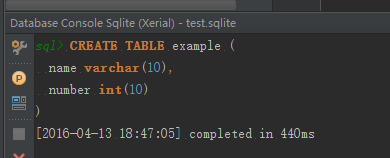
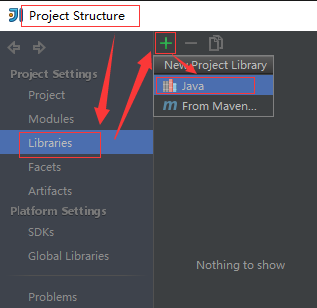














 2963
2963

 被折叠的 条评论
为什么被折叠?
被折叠的 条评论
为什么被折叠?








